iPhone | guida e trucchi per cambiare le icone del tuo smartphone
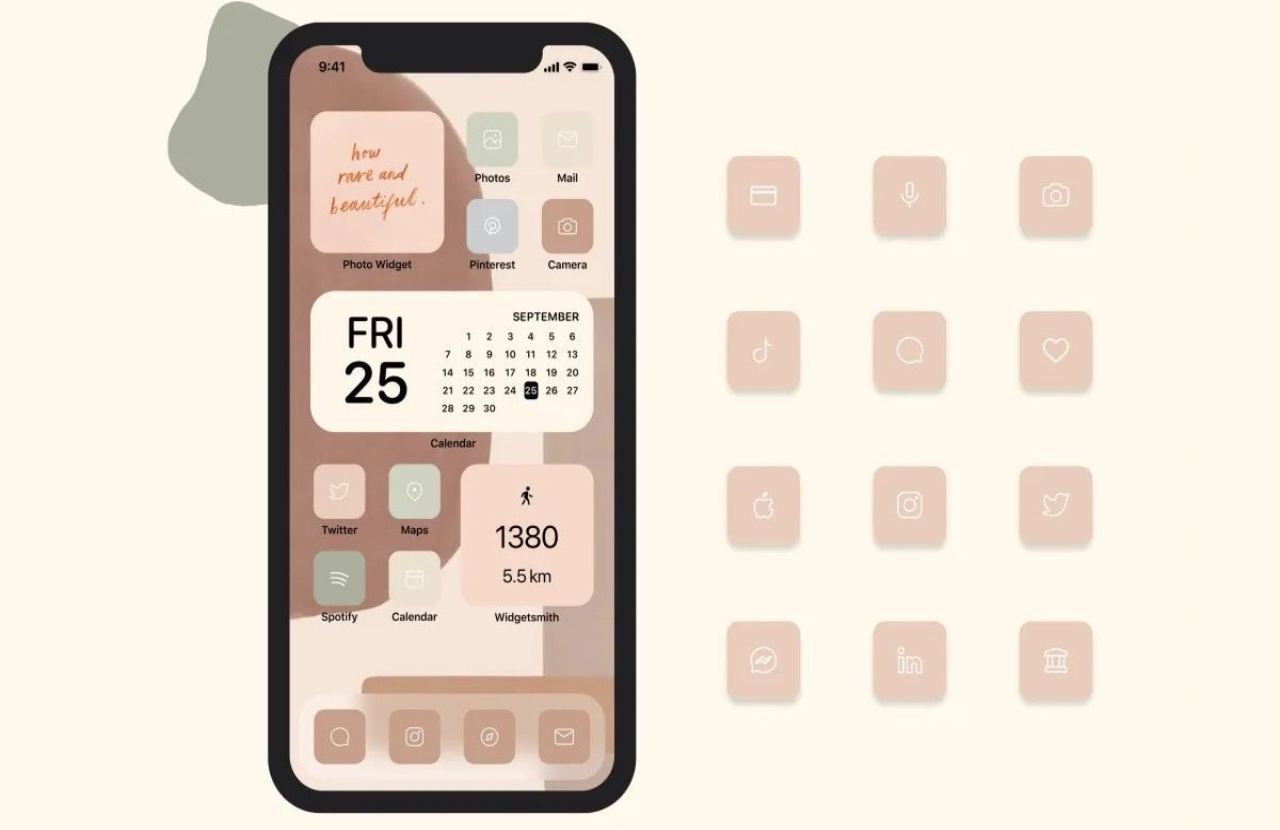
Ecco una guida e diversi trucchi per personalizzare ancora di più il proprio iPhone cambiando il design e il colore delle icone delle app.
Spesso le persone si “lamentano” del fatto che l’iPhone è eccessivamente standard e poco personalizzabile. In realtà non è esattamente così. Nel corso degli anni l’azienda ha cercato di implementare sempre nuovi modi di personalizzare le varie schermate, e ora ne esistono di diversi per farlo.
Uno dei principali è quello di servirsi dell’app preinstallata Comandi rapidi (Shortcuts nella versione originale), e per ogni applicazione di cui si vuole modificare colore, aspetto e icona, eseguire dei passaggi specifici per personalizzarla/e.
Questo metodo può risultare semplice e macchinoso allo stesso tempo, perché ciò che si viene a creare sono soltanto dei comandi rapidi che riportano all’apertura dell’app in questione; quindi non è l’app stessa ad essere cambiata o manipolata in qualche modo. Inoltre, in questo modo si crea una sorta di “doppione” dell’app. Tuttavia, si può dire che tutto va in base alle proprie esigenze e a ciò che si vuole; perciò la questione è molto soggettiva.
Ciononostante, vi sono altri metodi per personalizzare le icone del proprio iPhone, ovvero tramite le applicazioni di terze parti, disponibili sull’App Store, con contenuti sia gratis che a pagamento. Fra quelle più conosciute e usate si segnalano Themify, Brass e Aesthetic, tutte e 3 adatte anche per i widget. Oppure 2 siti web molto utili ed immediati: Iconfinder.com e Iconmostr.com.
Come personalizzare le icone delle app tramite Comandi rapidi?
Come già detto, ci sono svariati modi per modificare aspetto e design delle applicazioni del proprio iPhone, dall’app Comandi rapidi a quelle esterne scaricabili sul dispositivo. Ma adesso concentriamoci sul primo metodo accennato qualche paragrafo più su, ossia la personalizzazione tramite Comandi rapidi.
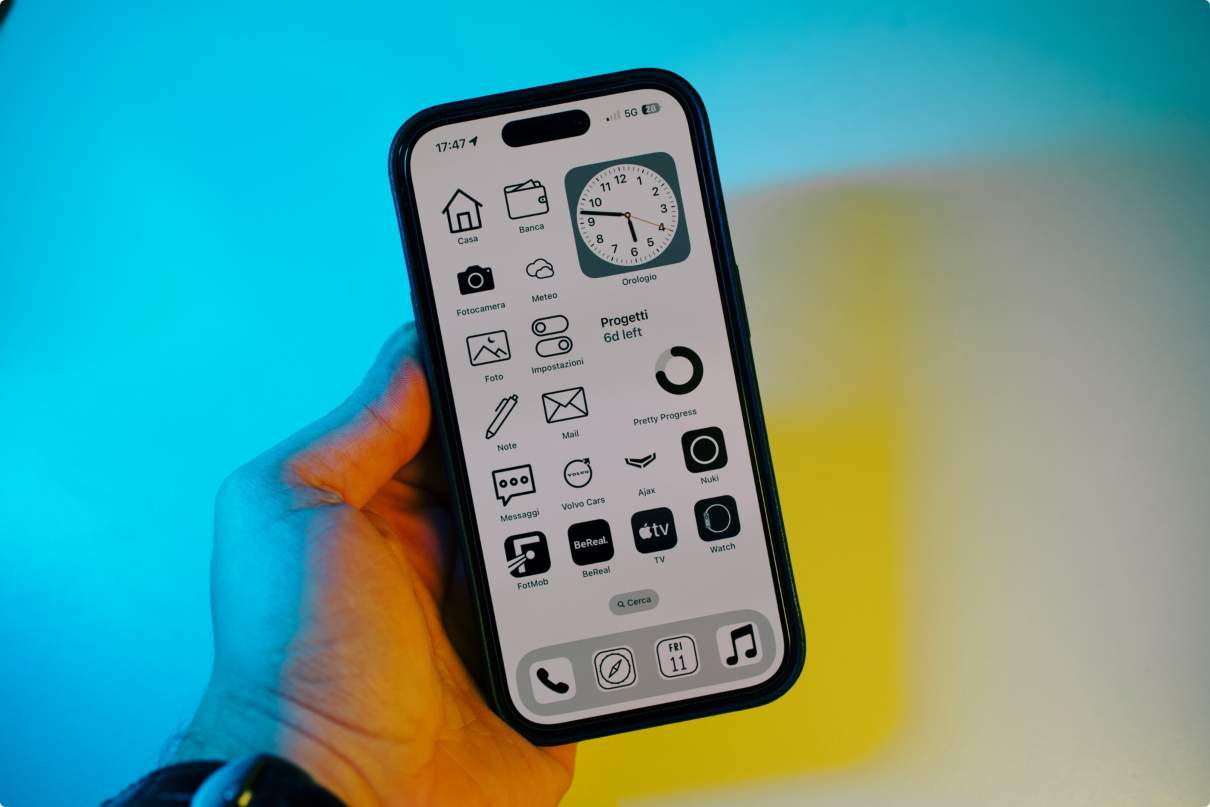
Innanzitutto è necessario aprire quest’ultima, cliccare sul simbolo “+” in alto a destra e creare così un nuovo comando rapido. Poi, cliccare sulla stringa “Apri l’app” presente fra i suggerimenti e sulla dicitura accanto “App”, in modo da poter scegliere l’applicazione da personalizzare. Una volta scelta, toccare la piccola freccia in alto al centro e cliccare su “Scegli icona” – volendo la si può anche rinominare: basta cliccare su “Rinomina” appena sopra -.
Da questa sezione è possibile scegliere il colore del background dell’icona e il simbolo. Una volta scelti, cliccare in alto a destra su “Fatto”. Dunque, proseguire cliccando sul simbolo della “i” in basso al centro, oppure sul simbolo accanto delle opzioni, e cliccare su “Aggiungi alla schermata home”. Infine, in seguito a questo passaggio, si aprirà una pagina in cui sarà possibile (ma non obbligatorio) scegliere l’immagine dal rullino foto, se si vuole aggiungere un tocco ancora più personale; altrimenti, lasciarla così e cliccare in alto a destra su “Aggiungi”. Adesso, sulla propria schermata home apparirà l’app personalizzata con tutte le modifiche apportate, e cliccandoci sopra si aprirà direttamente l’applicazione in questione.
